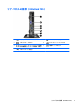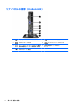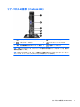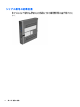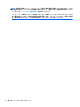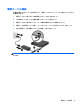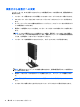Hardware Reference Guide
横置きから縦置きへの変更
コンピューターは、HP から購入できるオプションの縦置き用スタンドを利用すれば、縦置き構成でも
使用できます。
1. コンピューターが開かれないように保護しているセキュリティ デバイスをすべて取り外します。
2. USB フラッシュ ドライブなどのすべてのリムーバブル メディアをコンピューターから取り出し
ます。
3. オペレーティング システムを適切な手順でシャットダウンし、コンピューターおよび外付けデバ
イスの電源をすべて切ります。
4. 電源コードを電源コンセントから抜き、コンピューターからすべての外付けデバイスを取り外し
ます。
注意:システムが電源コンセントに
接続されている場合
、電源が入っているかどうかに
関係な
く、システム ボードには常に電気が流れています。感電やコンピューターの内部部品の損傷を防
ぐため、必ず電源コードをコンセントから
抜いてください
。
5. コンピューターを右側面が上になるように立て、オプションのスタンドに取り付けます。
注記:縦置きでのコンピューターの
安定性を高めるために
、付属の縦置き用スタンドを
使用する
ことをおすすめします。
6. 電源コードおよびすべての外付けデバイスを接続しなおして、コンピューターの電源を入れま
す。
注記:通気を確保するため、コンピューターの周囲 10.2 cm 以内に障害物がないようにしてくだ
さい。
7. アクセス パネルを取り外すときに外したセキュリティ デバイスをすべて取り付けなおします。
14
第 2 章 ハードウェアのアップグレード